คำถาม
1. ถ้าต้องการ Upgrade Firmware DD-WRT v23 SP2 บนตัวอุปกรณ์ Linksys WRT54GL เพื่อเพิ่มฟังก์ชั่นในการใช้งานมากขึ้นต้องทำอย่างไร ?
คำตอบ
บนตัวอุปกรณ์ที่เป็นประเภท Router, Wireless Router ที่ใช้งานในระบบเครือข่าย ผู้ใช้งานสามารถเพิ่มประสิทธิภาพของการใช้งานได้โดยการอัพเกรดเฟิร์มแวร์ บนตัวอุปกรณ์พวกนี้ได้เลย แต่จะต้องตรวจสอบรุ่นที่ใช้งานและเวอร์ชั่นของอุปกรณ์ให้ถูกต้องก่อนการอัพเกรด ไม่เช่นนั้นอุปกรณ์อาจพังได้เลยเหมือนกัน
การเพิ่มประสิทธิภาพเป็นสิ่งที่ดีในระบบในเรื่องของการใช้งาน เช่น ลดความร้อนของอุปกรณ์ลงจากการใช้งานนานๆ ใช้งานได้เสถียรมากกว่าเฟิร์มแวร์ตัวเดิม มีฟังก์ชั่นใช้งานเพิ่มมากขึ้น
ผู้ใช้สามารถหา File ของ Firmware ได้ทั่วไปบนอินเตอร์เน็ตเช่น SYS2U , Linksys , DD-WRT ฯ ตามแต่รุ่นของอุปกรณ์ที่ใช้งานอยู่
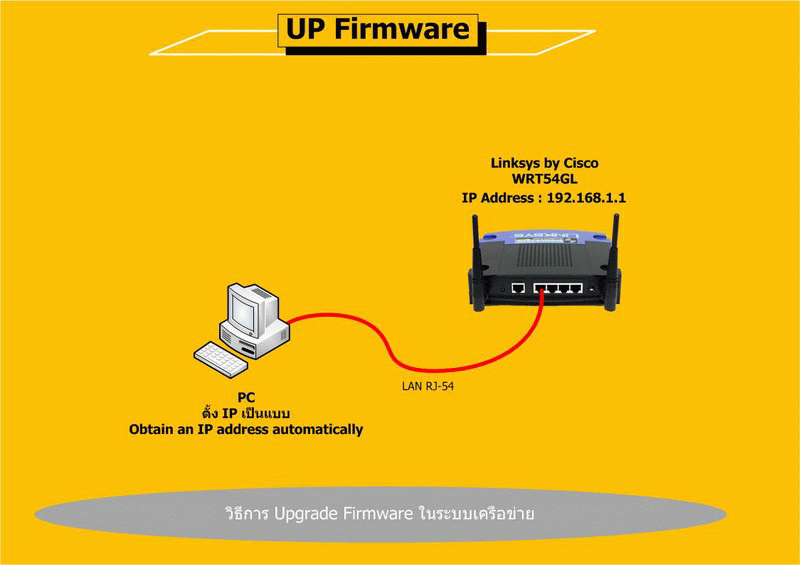
ข้อมูลเบื้องต้นก่อนการติดตั้ง
- อุปกรณ์ที่นำมาใช้ในการ Upgrade Firmware DD-WRT v23 SP2 Linksys WRT54GL - Wireless-G Broadband Router
- DD-WRT v23 SP2 Firmware ที่นำมาอัพเกรด DD-WRT V23 SP2
ขั้นตอนที่ 1 - ขั้นตอนในการอัพเกรดเฟิร์มแวร์ Linksys by Cisco WRT54GL
- เชื่อมต่อระบบเครือข่ายจากตัว Linksys by Cisco WRT54GL ต่อเข้าคอมพิวเตอร์ที่ช่อง LAN1~4 แล้วเช็ค IP Address บน PC จะได้รับมาจากตัว Linksys ไม่ควร FIX IP บน PC
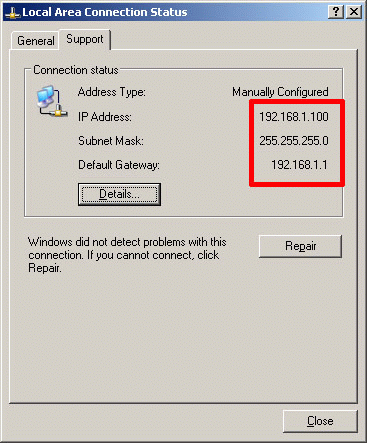
- เปิด Internet Explorer พิมพ์ : 192.168.1.1 Enter

- ใส่รหัสเข้าระบบ
User name : admin
Password : admin
OK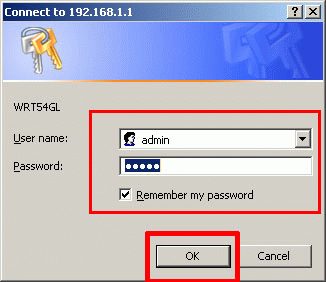
- เมื่อ Login เข้ามาแล้ว จะเข้ามาบริหารการใช้งานบน Linksys by Cisco WRT54GL ซึ่งเป็น Firmware ของ Lnksys มาที่เมนู
Administration -> Firmware Upgrade
เลือก Browse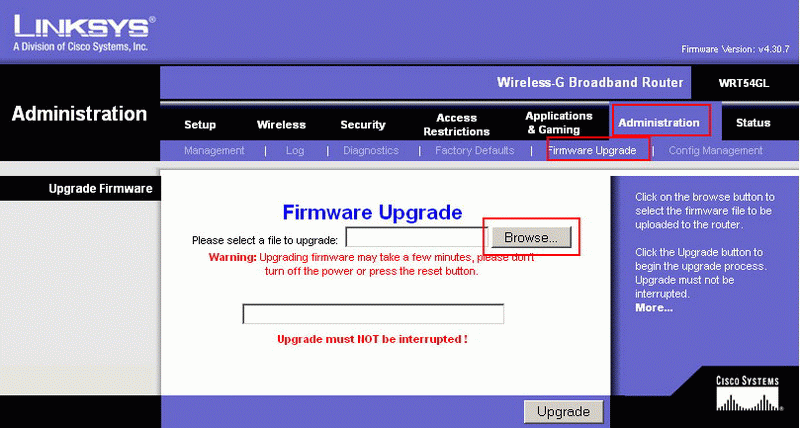
- ค้นหา File Firmware ที่ต้องการอัพเกรดเฟิร์มแวร์ที่ดาวน์โหลดมาในเครื่อง "ในที่นี้ยกตัวอย่างใช้ตัวเฟิร์มแวร์ dd-wrt.[v23SP2 ]final_special_generic เลือก Open
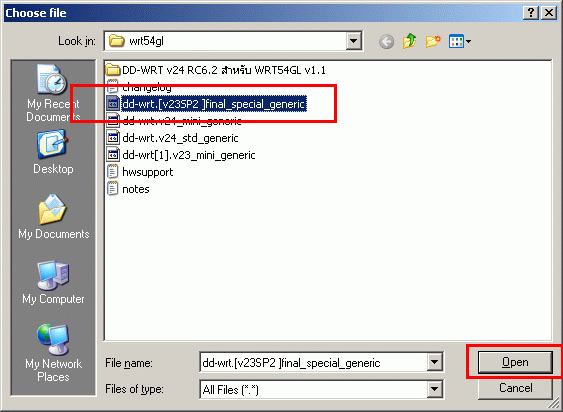
- กด Upgrade
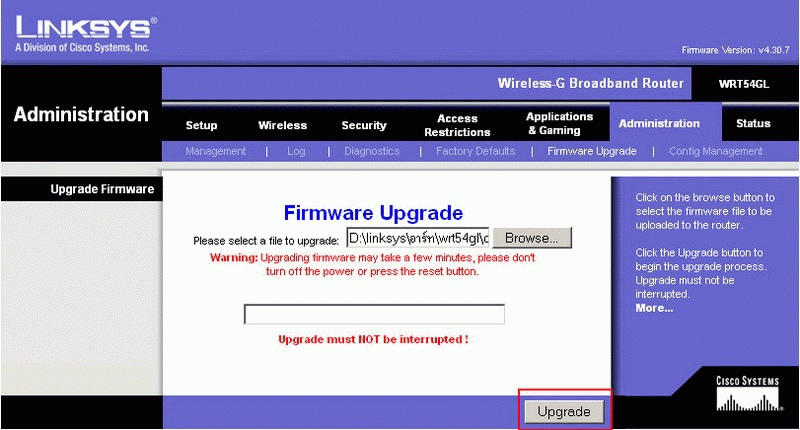
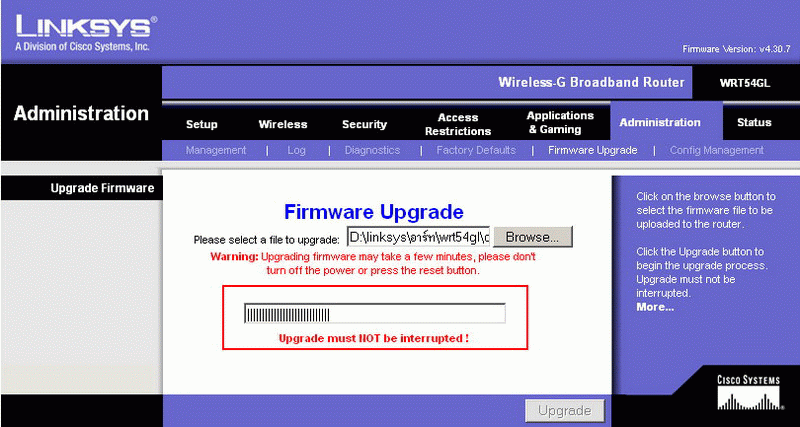
*ขณะระบบ UP Firmware อยู่ห้ามถอดปลั้กไฟออกตอน Upgrade เพราะอุปรณ์จะพังได้ * - หลังจาก Upgrade เรียบร้อยแล้วให้ปิดหน้า Internet Explorer ไปได้เลย
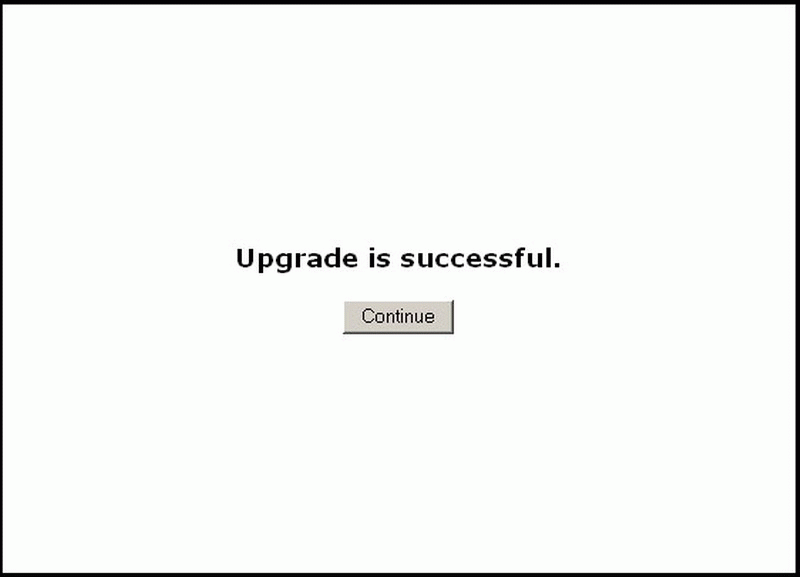
- ให้กดปุ่ม RESET ทางด้านหลังอุปกรณ์ค้างทิ้งไว้ประมาณ 30 วินาที ให้ระบบคืนค่า Firmware ให้เป็นแบบ Factory Defaults ของระบบเดิม

- หลังจากกดปุ่ม RESET ครบให้เอาปุ่มที่กด RESET ออกและถอดปลั้กไฟออก

- แล้วเสียบปลั๊กไฟเข้าไปใหม่ รอการรีบูทของระบบจนไฟ POWER ทางด้านหน้าติดค้าง

- เปิด Internet Explorer พิม : 192.168.1.1 Enter

LOGO ของระบบจะเปลี่ยนเป็นของ DD-WRT ที่ได้ Upgrade เข้าไปใหม่
ซึ่งรหัส LOGIN จะเปลี่ยนเป็น
User name : root
Password : admin
OK
ไม่มีความคิดเห็น:
แสดงความคิดเห็น